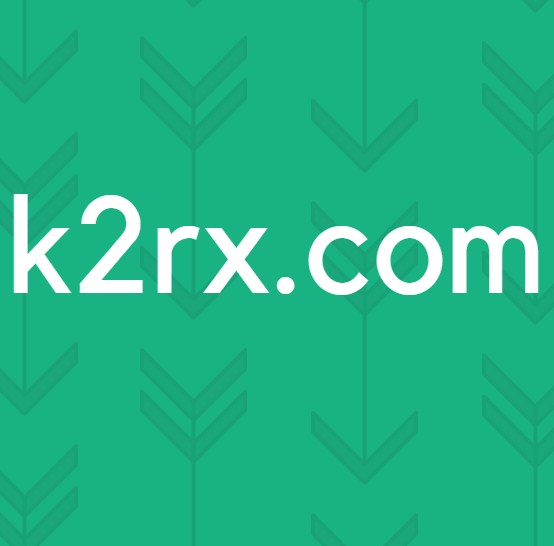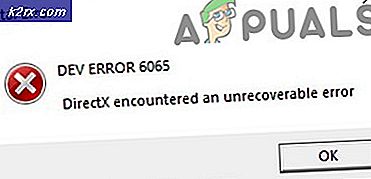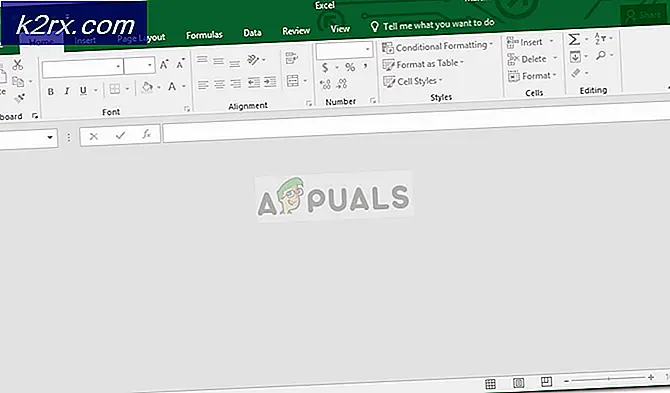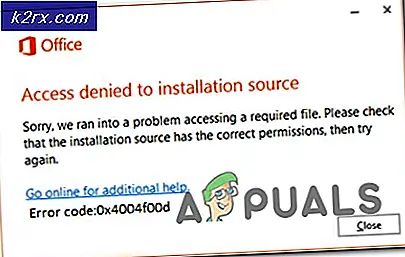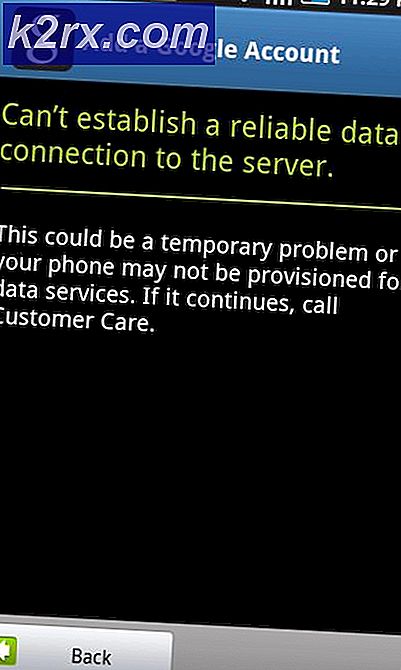Onar: Google’a bağlantı geçici olarak kullanılamıyor
Google Apps Sync, Takvim, Postalar ve diğer pek çok şeyi senkronize etmenize yardımcı olur. Bu, değişikliklerin her zaman diğer cihazlara geri yansıtıldığından emin olur. Senkronizasyon, verilerinizi tüm cihazlarda güncel tutmak için önemli bir rol oynadığından, düzgün çalışmadığı takdirde çok fazla sorun yaratabilir. Bu sorunlu durumlardan biri Google Apps Sync'inizin senkronize edilmemesi ve simgesinin griye dönüşmesidir. Farenizi simgenin üzerine getirdiğinizde, Google’a bağlantı geçici olarak kullanılamıyor mesajını görürsünüz. Bu durum, elbette e-postalarınızı senkronize etmenizi önleyecektir.
Sorun antivirüs uygulamanızdan kaynaklanabilir. Bir güvenlik uygulamanız varsa ve kısa bir süre önce uygulamanın ayarlarını değiştirdiyseniz, antivirüsün bu hatanın ardındaki suçluluktan dolayı yüksek şansı vardır. Öte yandan, yanlış tarih ve saat de bu soruna neden olabilir. Yani, birkaç basit adımla çözülemeyen hiçbir şey.
Yöntem 1: Antivirüs'ü denetle
Bir antivirüs uygulamanız varsa, o zaman sorun için 1 numaralı yarışmacıdır. Son zamanlarda herhangi bir ayarı değiştirmemiş olsanız bile, virüsten koruma programınıza bir göz atmanız gerekir. Antivirüsünü kısa bir süre için devre dışı bırakmayı deneyin ve sorunu çözüp çözmediğini kontrol edin. Adımlar uygulamadan uygulamaya değişiklik gösterecektir, ancak genellikle antivirüsünüzü devre dışı bırakma seçeneği vardır. Güvenlik uygulamasını devre dışı bıraktığınızda, Outlook'u veya başka bir e-posta ile ilgili uygulamayı kapatın ve tekrar deneyin. Senkronizasyon şimdi düzgün şekilde çalışmalı.
Yöntem 2: Tarih ve Saat
Aptal gibi görünebilir ama bu soruna neden olabilir. Zamanınız ve özellikle tarih kapalıysa, senkronizasyon çalışmayabilir. Tarih ve saatinizi değiştirmek için aşağıdaki adımları izleyin.
PRO TIP: Sorun bilgisayarınız veya dizüstü bilgisayar / dizüstü bilgisayar ile yapılmışsa, depoları tarayabilen ve bozuk ve eksik dosyaları değiştirebilen Reimage Plus Yazılımı'nı kullanmayı denemeniz gerekir. Bu, çoğu durumda, sorunun sistem bozulmasından kaynaklandığı yerlerde çalışır. Reimage Plus'ı tıklayarak buraya tıklayarak indirebilirsiniz.- Windows tuşunu basılı tutun ve R tuşuna basın.
- Timedate.cpl yazın ve Enter'a basın
- Tarihi ve saati değiştir'i tıklayın.
- Şimdi, doğru saati ve tarihi seçin (doğru değilse).
- Tamam'ı tıklayın
- Uygula'ya tıklayın ve Tamam'ı seçin
Şimdi, Google Apps senkronizasyonunu tekrar kullanmayı deneyin ve aynı hatayı tekrar verip vermediğini kontrol edin. Sorun şu an çözülmeli.
PRO TIP: Sorun bilgisayarınız veya dizüstü bilgisayar / dizüstü bilgisayar ile yapılmışsa, depoları tarayabilen ve bozuk ve eksik dosyaları değiştirebilen Reimage Plus Yazılımı'nı kullanmayı denemeniz gerekir. Bu, çoğu durumda, sorunun sistem bozulmasından kaynaklandığı yerlerde çalışır. Reimage Plus'ı tıklayarak buraya tıklayarak indirebilirsiniz.